Как да гледате Netflix в Chromecast от iPhone 5
Chromecast е много популярен, тъй като за първи път е бил достъпен за покупка, което се дължи до голяма степен на неговата „достъпна цена и проста настройка. Chromecast не идва с дистанционно управление, а вместо това разчита на вашия телефон, таблет или компютър, за да избира и контролира съдържанието. Понастоящем има само поддръжка за Netflix, YouTube и Google Play, които работят, като изберете какво искате да играете на устройството си, след което Chromecast изтегля това съдържание от интернет и го показва на вашия телевизор. Така че, ако имате акаунт в Chromecast и Netflix и искате да ги използвате заедно чрез вашия iPhone 5, следвайте стъпките по-долу.
Контрол на Netflix в Chromecast с iPhone
Този урок ще предполага, че вече сте инсталирали своя Chromecast, имате акаунт в Netflix и имате приложението Netflix, инсталирано на вашия iPhone 5. Освен това трябва да се уверите, че приложението Netflix е актуализирано до най-актуалната му версия, Можете да следвате стъпките тук, за да научите как да актуализирате приложение за iPhone 5.
Стъпка 1: Включете телевизора си и го превключете към входния канал, към който е свързан Chromecast.
Стъпка 2: Стартирайте приложението Netflix на вашия iPhone 5.

Стъпка 3: Когато за първи път отворите приложението Netflix, след като инсталирате своя Chromecast, трябва да видите подсказка в горната част на екрана.

Стъпка 4: Докоснете иконата на Chromecast в горната част на екрана.
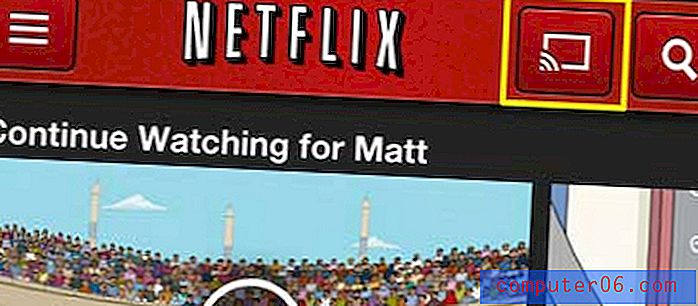
Стъпка 5: Изберете опцията Chromecast в долната част на екрана.
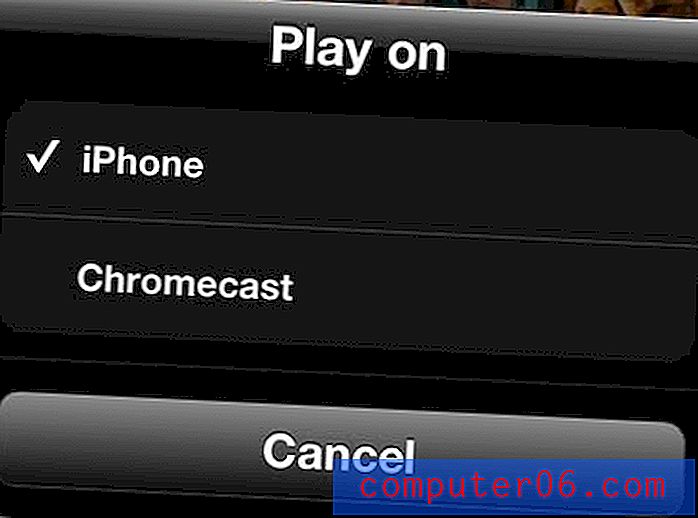
Стъпка 6: Изберете видео за гледане на Chromecast, след което изчакайте няколко секунди, за да започне да се показва на вашия телевизор. Ако искате да спрете или поставите на пауза видеото, докоснете синята лента в горната част на екрана, за да получите достъп до видео контролите.
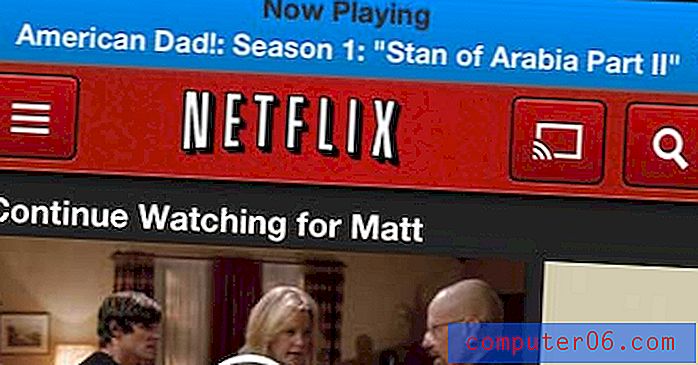
Търсите друга поточна кутия в този ценови диапазон, но искате да гледате Amazon Instant, Hulu Plus и HBO Go? Вижте Roku LT.
Научете как да огледате раздел Chrome от вашия компютър с Mac към Chromecast.



